Fonctionnalité puissante du plug-in d'importation WordPress CSV
Publié: 2021-01-06
Il y a des centaines de publications, des mises à jour de pages et d'autres publications personnalisées ont été mises à jour par chaque entreprise. Il faut du temps pour télécharger chaque fichier. Vous pouvez le faire facilement en important des données depuis une feuille Google ou XML ou une boîte de dépôt avec le puissant plug-in WP Ultimate CSV Importer est un processus très simple. Il vous permet d'importer un fichier XML ou une URL accessible au public et de les aligner en tant que publication, page et publication personnalisée. Ce didacticiel vous guide pour importer et effectuer la configuration du mappage en suivant des étapes simples.
Installez et activez le plug-in WP Ultimate CSV Importer
Pour bénéficier des avantages du plug-in WP Ultimate CSV Importer, vous devez l'installer sur votre site Web WordPress. Suivez les instructions ici pour télécharger, installer et activer le plugin.
- Téléchargez le plug-in WP Ultimate CSV Importer depuis notre site Web.
- Extrayez les fichiers et insérez-les dans le répertoire 'wp-content/plugin'. Ou bien téléchargez et installez le plugin à partir de la page 'Plugins' dans le tableau de bord d'administration de WordPress.
- Allez sur la page 'Plugins' et activez le plugin 'WP Ultimate CSV Importer Pro'.
WP Ultimate CSV Importer est un outil robuste conçu pour vous aider à gérer facilement votre système de gestion de contenu. Des fonctionnalités avancées telles que la mise à jour du contenu existant, la planification de l'importation, le mappage par glisser-déposer, la gestion des doublons, l'exportation des données et bien plus encore sont incluses.
Étape 1 : Téléchargez le fichier dans l'importateur CSV ultime de WP
Méthode 1 : Comment importer un fichier XML à l'aide du plug-in WP Ultimate CSV Importer
Ici, nous avons discuté des étapes à suivre lors de l'importation du contenu XML dans le site Web WordPress.
- Sélectionnez le menu "Ultimate CSV Importer PRO" dans la barre latérale gauche de votre tableau de bord WP.
- Dans la section "Importer/Mettre à jour", vous pouvez télécharger votre fichier XML à partir de quatre emplacements différents, tels que le bureau, FTP/SFTP, des URL externes et un serveur.
- Après avoir téléchargé le fichier XML, choisissez l'option "nouvel élément" lorsque vous l'importez en tant que nouveau. Vous pouvez choisir les "éléments existants" si vous souhaitez mettre à jour le contenu existant dans WordPress.
- Sélectionnez soit la publication, soit la page, soit la publication personnalisée dans la liste déroulante "Importer chaque enregistrement sous" que vous souhaitez importer.
- Cliquez sur continuer pour aller plus loin pour importer le fichier XML.
Méthode 2 : Importer des données à partir d'une feuille ou d'une boîte de dépôt Google
Les termes tels que XML, URL, CSV sont horribles, on peut partir de l'essentiel. J'espère que vous savez comment créer un fichier Excel, alors préparez un fichier Excel, puis enregistrez-le en tant que fichier CSV ou vous pouvez le télécharger dans une feuille de calcul. Importez-le plus tard dans WordPress à l'aide de l'importateur Ultimate CSV. Ou bien vous pouvez directement mettre à jour les données dans la feuille Google et attribuer l'URL dans le champ d'importation du plugin
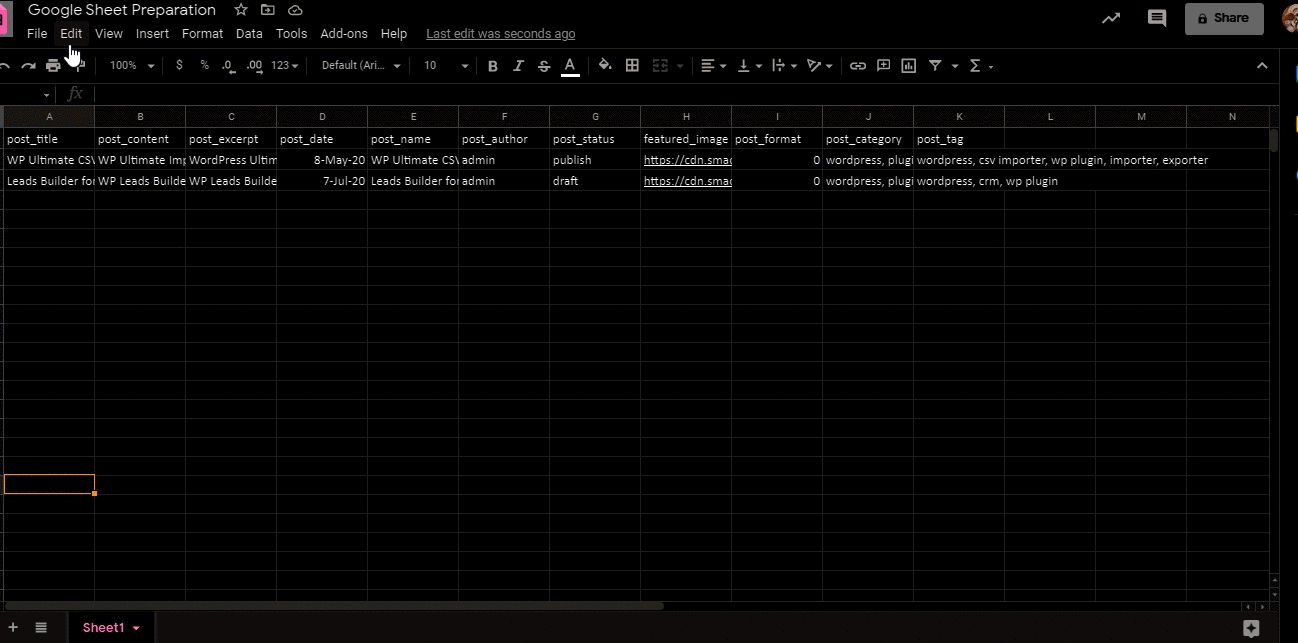
Comment obtenir l'URL accessible au public
Vous pouvez créer une URL accessible au public sur les feuilles de calcul Google en procédant comme suit :
1. Accédez à votre Google Drive et ouvrez votre feuille de calcul. Cliquez sur le bouton bleu Partager dans le coin supérieur droit pour ouvrir le partage avec un autre modal.
2. Si vous n'avez pas encore partagé votre fichier, cliquez simplement sur le lien Obtenir le partage (bouton vert). Sinon, cliquez sur le menu déroulant pour choisir les autorisations d'accès. Sélectionnez ensuite Plus.
3. Une fenêtre apparaîtra et vous sélectionnerez soit sur - Toute personne disposant du lien peut voir ou sur - Public sur le Web. Choisissez celui que vous préférez.
4. Cliquez sur Copier le lien pour copier votre lien de partage et cliquez sur Terminé pour fermer le partage avec d'autres modal.

Comment importer maintenant ?
Téléchargez l'URL comme ci-dessous, où vous pouvez importer des données à partir de la feuille Google. Pour importer uniquement de nouveaux éléments, choisissez un nouvel élément parmi les options. Pour mettre à jour les articles/pages/articles personnalisés/Woo-Products existants en utilisant le titre ou l'ID ou le slug ou le SKU, vous pouvez choisir un article existant.
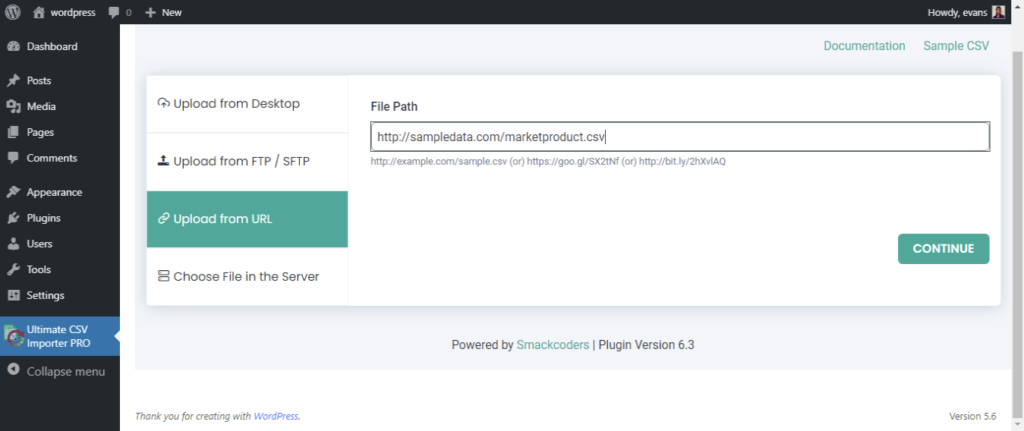
Mappage des champs XML avec les champs principaux de WordPress
Vous pouvez effectuer le mappage en mode « Avancé » ou « Drag 'n' Drop ». Sélectionnez les champs principaux de WordPress pour les champs WordPress appropriés. Vous pouvez enregistrer le mappage en tant que modèle pour une utilisation ultérieure en fournissant un nom dans la zone de texte "Enregistrer le mappage en tant que modèle". Une fois que vous avez cartographié, cliquez sur le bouton Continuer.
Après avoir effectué le mappage, vous serez redirigé vers la page de gestion des médias en vedette. Assurez-vous d'activer la case à cocher des images externes sur votre média si vous avez utilisé des images externes. Vous pouvez utiliser des images pour l'importation si elles sont déjà disponibles dans WP Media.
Un chemin sous la "Gestion des images", il y a les options Media SEO et Advanced. Ici, vous pouvez mapper le titre de l'image, la légende de l'image, la description de l'image et ainsi de suite. Vous pouvez utiliser 'Media SEO & Options avancées pour définir le titre de l'image, la légende de l'image, etc.
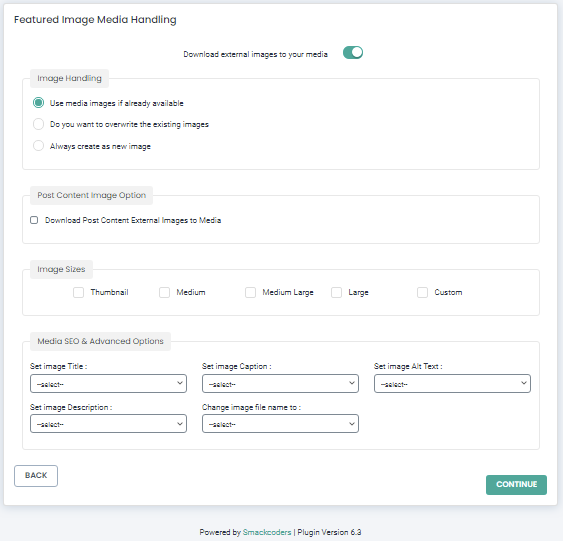
Importation du fichier XML
Ensuite, vous serez dirigé vers la page "Importer les paramètres de configuration". Des options plus avancées sont disponibles pour assurer la sécurité de votre processus d'importation.
Activez l'option de restauration avant l'état, si vous souhaitez revenir à l'état précédent au cas où l'importation ne se ferait pas correctement.
Ici, activez l'option « Voulez-vous activer le mode de maintenance pendant l'importation ? » case à cocher pour informer les visiteurs de votre site Web que votre site est en cours de maintenance pendant que vous importez. Si vous souhaitez ignorer le contenu en double lors de l'importation, activez l'option « Voulez-vous gérer le contenu en double sur les enregistrements existants ? » case à cocher. Une fois que vous les avez activés, cliquez sur "Importer" pour procéder à l'importation instantanée.
Planification de l'importation
Pour planifier votre importation dans WP Ultimate CSV Importer, activez l'option 'Voulez-vous planifier cette importation ?' dans la 'Section d'importation de la configuration'. Indiquez ensuite la date, la fréquence, le fuseau horaire et l'heure du programme. Comme la capture d'écran ci-dessous,
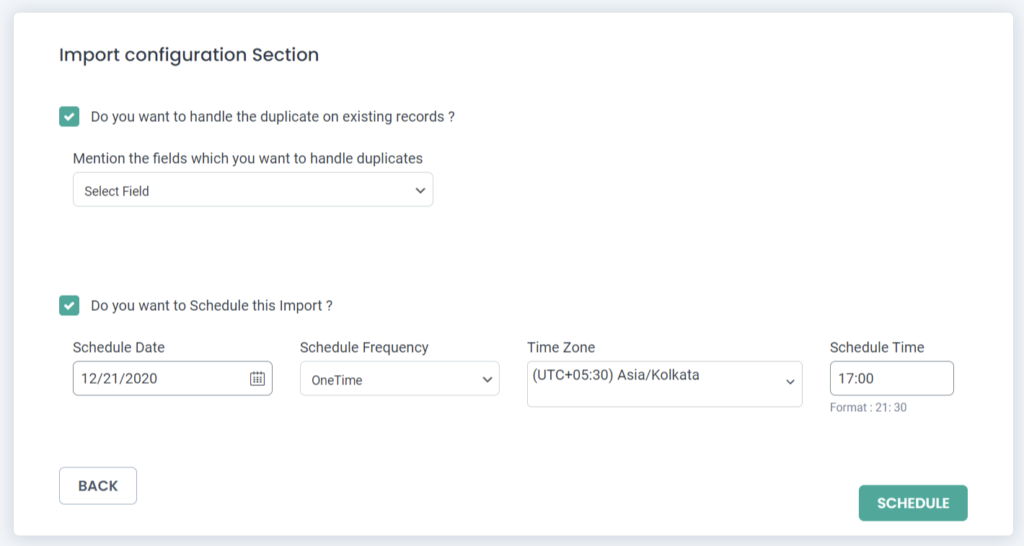
Vérification de l'importation
Maintenant, après l'importation, allez visiter 'Messages', vous y trouverez les nouveaux messages. Vous pouvez voir que vos publications sont ajoutées dans la page de publication. De même, allez dans 'Pages' et vous verrez que les pages sont ajoutées. De la même manière, si une "publication personnalisée" est ajoutée, elle s'affichera comme une session dans la navigation de gauche.
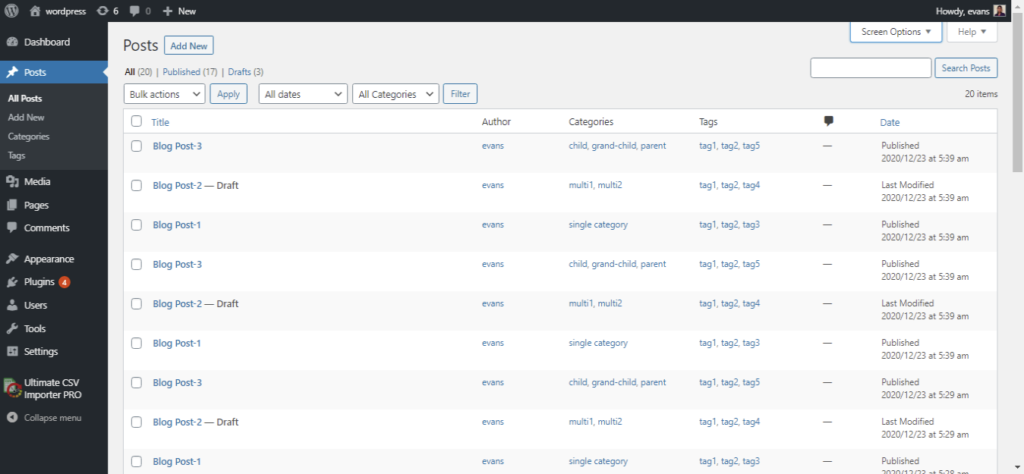
Exporter le fichier XML
Avec l'importateur WP Ultimate CSV, vous pouvez facilement exporter votre publication, vos pages, vos images et même vos données WooCommerce en quelques étapes simples. Dans un premier temps, cliquez sur le champ que vous souhaitez exporter depuis WordPress. Nommez ensuite le fichier d'exportation et cliquez sur le type de fichier que vous souhaitez exporter.
Comment fractionner plusieurs fichiers en XML ?
La fonctionnalité avancée de l'importateur CSV est que vous pouvez diviser vos enregistrements.
Après avoir tapé le nom, cliquez sur XML comme format de fichier à télécharger, puis
activer le fractionnement des enregistrements, fournir le nombre d'enregistrements dans chaque fractionnement,
cliquez sur exporter. Si vous souhaitez exporter un fichier XML avec d'autres
cochez simplement la case à cocher, puis soumettez l'exportation.
Dernières pensées
Ne vous arrêtez pas juste pour en savoir plus sur le processus d'importation. Au lieu de cela, entrez dans les étapes et démarrez Happy Importing. Consultez notre documentation ici pour en savoir plus sur CSV Importer. Si vous avez d'autres doutes sur l'importation, n'hésitez pas à nous demander dans ce service d'assistance [email protected] Nous serions heureux d'avoir de vos nouvelles.
